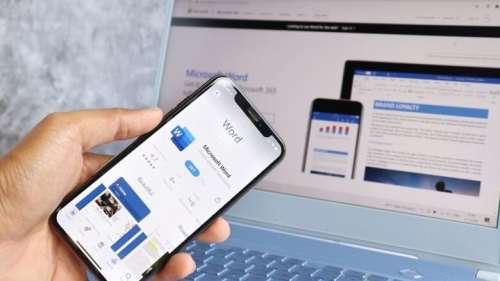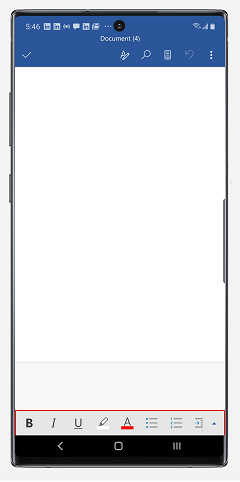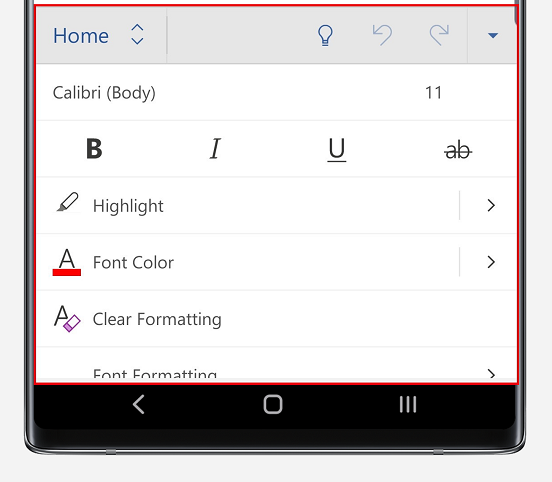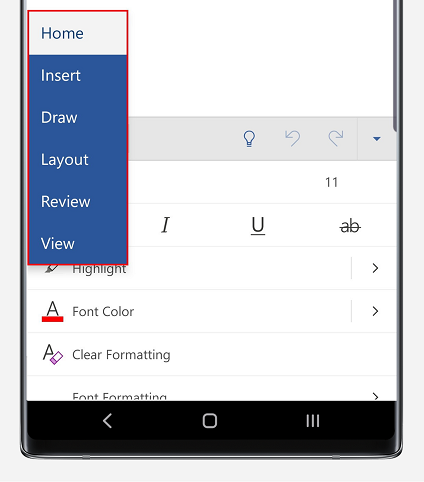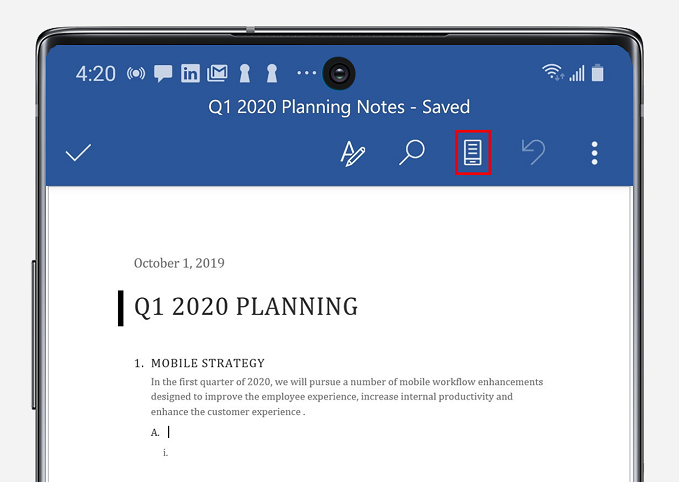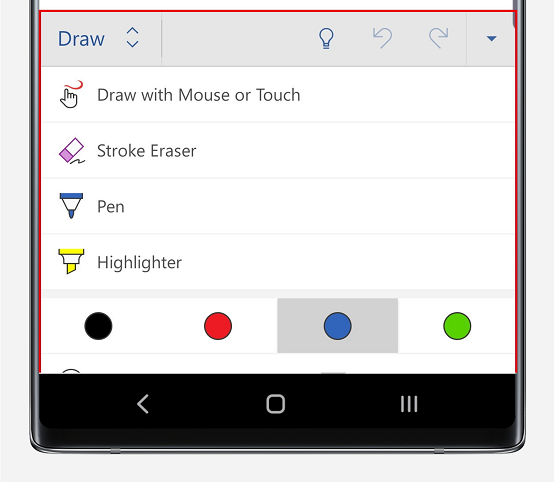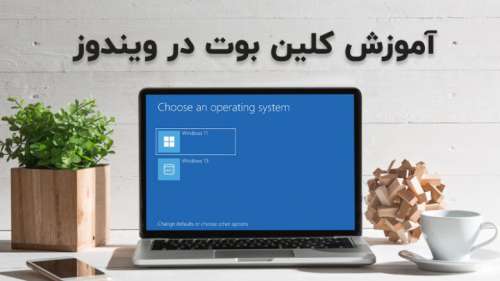اگر تا بهحال بهدنبال استفاده از برنامه ورد در گوشی، درست مثل کامپیوتر بودهاید، خبر خوب این است که مایکروسافت یک نسخه مخصوص موبایل این برنامه را هم منتشر کرده است. در ادامه با اموزش کار با ورد گوشی، همراه پلازا باشید.
بیشتر کاربران از برنامههای آفیس در کامپیوتر استفاده میکنند چرا که کار با این ابزارها با ماوس و کیبورد بسیار راحتتر از کنترلهای لمسی و کیبوردهای مجازی است. ما پیشتر در این مطلب، آموزش تایپ با گوشی را آورده بودیم اما تایپ کردن با کیبورد فیزیکی همیشه راحتتر است و مزایای منحصر بهفردی دارد؛ با این وجود برخی اوقات نیاز است که بهصورت فوری بخشی از یک سند را ویرایش کنید یا به یک سند بهخصوص دسترسی داشته باشید. در این مواقع استفاده از برنامه ورد در گوشی میتواند کارتان را راه بیاندازد.
فهرست مطالب
آموزش استفاده از برنامه ورد در گوشی؛ چگونه با برنامه Word کار کنیم؟
برنامه ورد در برخی گوشیهای اندرویدی از جمله گلکسیهای سامسونگ، بهصورت پیشفرض در کنار اکسل، پاورپوینت و واندرایو نصب شده است. بهلطف قابلیت پشتیبانگیری ابری از طریق واندرایو، میتوانید به تمامی فایلهایی که در کامپیوتر داشتید از طریق گوشی هم دسترسی پیدا و آنها را ویرایش و ذخیره کنید. در حقیقت اصلیترین مزیت نسخه موبایل ورد نیز همین موضوع است. اما این نسخه تفاوتهای قابل ملاحظهای با نسخه دسکتاپ دارد. در ادامه با اموزش کار با ورد گوشی سامسونگ همراه ما باشید تا بیشتر با این نسخه و قابلیتهای آن آشنا شویم.
استفاده از ابزارهای اصلی برنامه ورد در گوشی
وقتی برای اولین بار ساخت فایل ورد در اندروید یا آیفون را شروع میکنید، ممکن است رابط کاربری آن برایتان کمی گیجکننده بهنظر برسد. مثلا احتمالا نمیدانید چگونه به تمام ابزارهایی که با آنها کار دارید، دسترسی پیدا کنید. اما این ابزارها بهراحتی در دسترس هستند. در صفحه اول و در پایین صفحه یک نوار ابزار خاکستری رنگ مشاهده خواهید کرد که از طریق آن میتوانید به سرعت به مهمترین ابزارها مثل ابزار بولد، ایتالیک، فرمتدهی و لیستهای نشانهدار دسترسی پیدا کنید.
همچنین اگر روی پیکانی که در انتهای سمت راست این نوار است کلیک کنید، میتوانید به لیست کامل ابزارها دسترسی پیدا کنید؛ ابزارهایی مثل نوع و اندازه فونت و تراز متن.
از این قسمت میتوانید به تمامی ابزارهای ورد دست پیدا کنید. بهصورت پیشفرض این منو، ابزارهای قسمت Home را نشان میدهد، اگر روی آن بزنید میتوانید به ابزارهای دیگری که در قسمتهایی مثل Insert و Draw قرار دارند نیز دسترسی پیدا کنید. درست مانند زبانههای نسخه دستکاپ که هرکدام از ابزارهای متفاوتی میزبانی میکنند.
برای مثال در قسمت Insert به ابزارهایی مثل هدر و فوتر و همچنین شماره گذاری صفحات دسترسی دارید و میتوانید محتوایی مثل تصاویر را به متن اضافه کنید. قسمت Layout، امکان تنظیم مرزها و جهت متن را بهشما میدهد. منو Review از قابلیتهایی مثل Track Changes و بازبینی و اصلاح متن در ورد با گوشی بهصورت خودکار، میزبانی میکند.
نحوه فعال کردن قابلیت Track Changes؛ اموزش کار با ورد گوشی
برای فعال کردن این ویژگی، ابتدا منو Review را انتخاب کنید. سپس از فهرست به سمت پایین اسکرول کنید تا گزینه Track Changes نمایان شود.
همچنین از این قسمت میتوانید تغییرات پیشنهادی سایر کاربرانی که همزمان با آنها در حال کار روی یک سند هستید را هم مشاهده و با گزینههای Accept و Reject، این تغییرات را قبول یا رد کنید. حتی لازم نیست از طریق کامپیوتر به سند دسترسی پیدا کنید، همه این موارد را میتوانید از خود گوشی کنترل کنید.
در بالای منو Review هم بخش جداگانهای برای اضافه کردن کامنت به سند برای دیگر کاربران وجود دارد. اگر گوشی شما از قلم پشتیبانی کند، میتوانید این کامنت را با قلم هم بنویسید.
مشاهده سند در حالت موبایل
مورد بعدی که در اموزش کار با ورد گوشی ایفون و اندروید به آن خواهیم پرداخت، فرمت متنها و نحوه نمایش آنها است. هنگام ویرایش متن با ورد گوشی، بیشتر سندها با همان فرمت دسکتاپ بارگذاری میشوند. این فرمت خیلی مناسب استفاده در گوشی نیست، چرا که ممکن است بسیاری از قسمتهای مختلف متن قابل مشاهده نباشد یا اصلا نتوان بهراحتی آنها را ویرایش کرد. برای حل این مشکل میتوانید متن را به فرمت موبایل تبدیل کنید. کافی است روی آیکون بالای متن که شبیه به یک گوشی است بزنید.
متن شما با یک فرمت متفاوت و مناسب برای گوشیهای موبایل، بهنمایش درخواهد آمد.
البته در حالت Mobile View نمیتوانید متن را ویرایش کنید ولی در عوض میتوانید با راحتی بیشتری آن را بخوانید. برای برگشتن به حالت پیشفرض نیز کافی است دوباره روی آیکون گوشی بزنید.
کشیدن و نوشتن با قلم؛ اموزش تایپ با ورد گوشی
مورد بعدی که باید در این آموزش جامع Word اندروید و آیفون به آن اشاره کنیم، نحوه کشیدن یا نوشتن با استفاده از قلم است. البته که برای انجام این کار، گوشی یا تبلت شما باید از قلم پشتیبانی کند. در این صورت میتوانید از فهرست ابزارها، به قسمت Draw بروید و سپس از میان ابزارهای موجود، Pen را انتخاب کنید. اگر دستگاه شما از قلم پشتیبانی نمیکند هم میتوانید با گزینه اول، با انگشت یا یک ماوس این کار را انجام دهید.
اگر کمی پایینتر هم بیایید، میتوانید رنگ قلم و میزان ضخامت آن را نیز مشخص کنید.
سپس میتوانید شکل یا متن مدنظرتان را در کادر سفید بالای قسمت ابزار، بکشید.
نصب برنامه ورد در آیفون و اندروید
نحوه نصب ورد در گوشی درست مانند هر اپلیکیشن دیگری است. کافی است به اپاستور یا گوگلپلی مراجعه و برنامه Word را در روی موبایل خود دانلود و نصب کنید.
سخن پایانی
در این مطلب به آموزش استفاده از برنامه ورد در گوشی پرداختیم. در نسخه موبایل نیز میتوانید به تمامی ابزارهای دسکتاپ دسترسی داشته باشید اما با توجه به رابط کاربری این نسخه، دسترسی به آنها شاید در نگاه اول پیچیده بهنظر برسد. نظر شما در مورد نسخه موبایل چیست؟ آیا تا بهحال از آن استفاده کردهاید؟ دیدگاههای خود را در بخش نظرات با ما و سایر کاربران بهاشتراک بگذارید.